استكشف أسهل الطرق لإصلاح هذا الخطأ
- قد يكون سبب خطأ التحديث هذا بسبب تلف ملفات النظام أو مشكلات الشبكة أو خدمة Windows Update الخاطئة.
- لإصلاح هذه المشكلة ، يمكنك حذف إدخالات التسجيل WUServer و WIStatusServer أو إصلاح ملفات النظام التالفة.

Xالتثبيت عن طريق النقر فوق ملف التنزيل
يمكن أن تكون حالات فشل تحديث Windows مزعجة! مع Fortect ، ستتخلص من الأخطاء التي تسببها الملفات المفقودة أو التالفة بعد التحديث. تحتفظ الأداة المساعدة بمستودع إصدارات ملفات نظام Windows الأصلية ، وتستخدم خوارزمية عكسية لمبادلة الإصدارات التالفة بأخرى جيدة.
- قم بتنزيل Fortect وتثبيته على جهاز الكمبيوتر الخاص بك.
- ابدأ عملية مسح الأداة للبحث عن الملفات الفاسدة التي هي مصدر المشاكل.
- انقر بزر الماوس الأيمن فوق ابدأ الإصلاح لحل مشكلات الأمان والأداء مع جهاز الكمبيوتر الخاص بك.
- تم تنزيل Fortect بواسطة 0 القراء هذا الشهر.
اشتكى العديد من قرائنا من مواجهة خطأ Windows Update 0x80240440 عند تحديث أجهزة Windows Server الخاصة بهم للحصول على تصحيحات الأمان.
في هذا الدليل ، سوف نستكشف الإصلاحات التي يوصي بها الخبراء للتخلص من هذا الخطأ بعد مناقشة الأسباب مباشرة.
ما الذي يسبب خطأ 0x80240440 Windows Update؟
قد تكون هناك أسباب مختلفة لخطأ التحديث هذا ؛ بعض الأشياء الشائعة مذكورة هنا:
- الإصابة بالبرامج الضارة - إذا كان جهاز الكمبيوتر الخاص بك مصابًا بفيروس ، فقد يؤدي ذلك إلى إتلاف ملفات النظام المطلوبة للتحديث. أنت بحاجه إلى قم بإجراء فحص عميق لإزالة العدوى.
- خدمة Windows Update - يجب أن تكون خدمة Windows Update قيد التشغيل حتى يكون التحديث ناجحًا ؛ إذا كان لا يعمل بشكل صحيح ، فقد ترى هذا الخطأ.
- سجل ويندوزمشاكل - إذا كانت إدخالات التسجيل معطلة أو مفقودة ، فقد تواجه خطأ في تحديث Windows. أ منظف السجل سيساعد كثيرًا في هذا الوضع.
- قضايا الشبكة - لتثبيت التحديثات بنجاح على خادم Windows الخاص بك ، فأنت بحاجة إلى اتصال شبكة غير متقطع ومستقر. قد يفشل التحديث إذا كان لديك اتصال ضعيف.
الآن بعد أن عرفت أسباب الخطأ ، دعنا ننتقل إلى الإصلاحات لحل المشكلة.
كيف يمكنني إصلاح خطأ 0x80240440 Windows Update؟
1. احذف ذاكرة التخزين المؤقت من مجلد Windows Update
1.1 قم بإيقاف خدمة Windows Update
- يضعط شبابيك + ر لفتح ملف يجري نافذة او شباك.
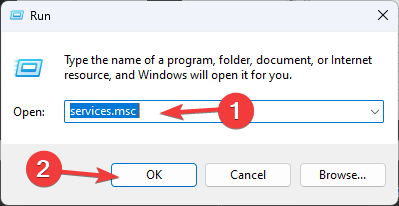
- يكتب services.msc وانقر نعم لفتح ملف خدمات برنامج.
- حدد موقع وانقر بزر الماوس الأيمن تحديث ويندوز واختر قف.
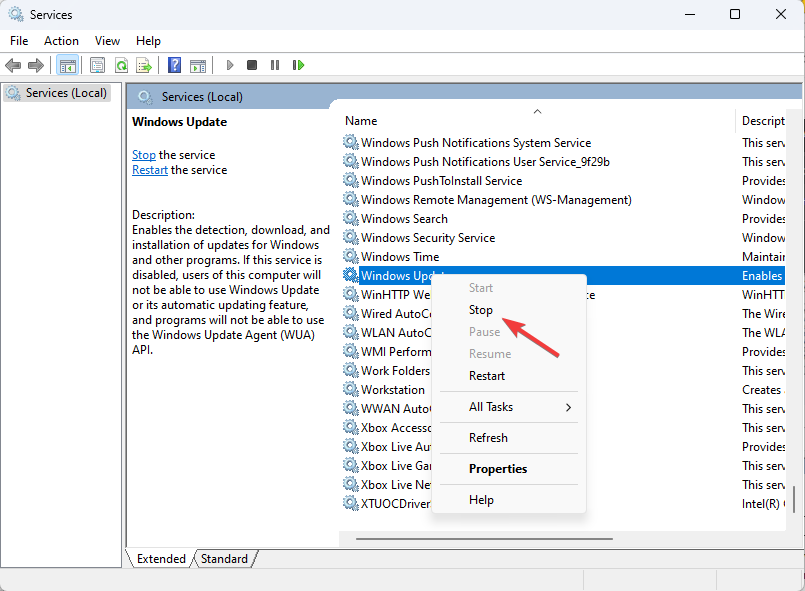
- انتظر حتى تتوقف الخدمة وقم بتصغير النافذة.
1.2 احذف مجلد DataStore
- يضعط شبابيك + ر لفتح ملف يجري نافذة او شباك.
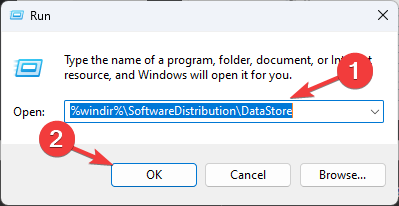
- اكتب المسار التالي وانقر نعم:
٪ windir٪ \ SoftwareDistribution \ DataStore - سيفتح مستكشف الملفات بامتداد مخزن البيانات على الشاشة ، اضغط على كنترول + أ لتحديد كل المحتوى والنقر فوق يمسح زر لإزالة كل المحتوى.
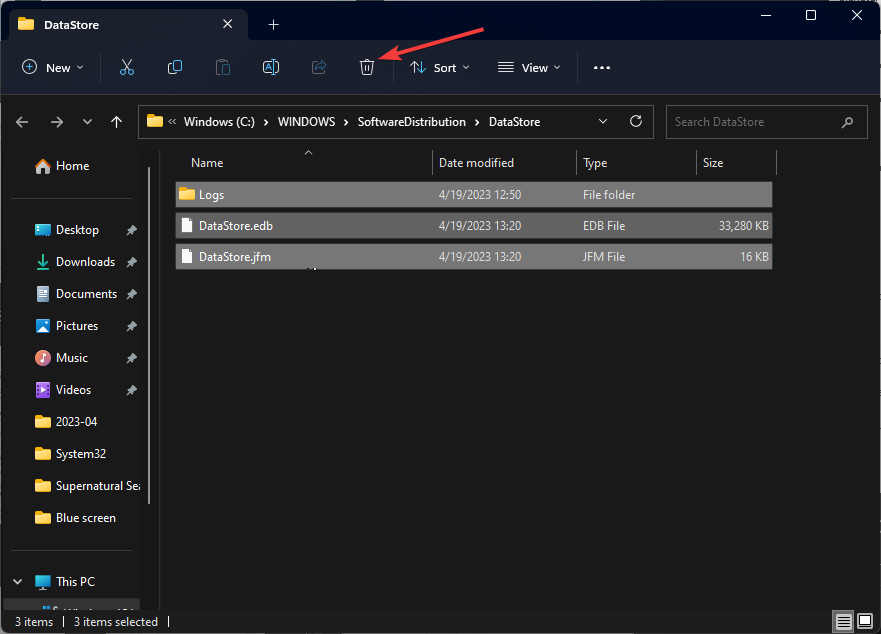
1.3 أعد تشغيل خدمة Windows Update
- اذهب الآن إلى خدمات مرة أخرى.
- حدد موقع وانقر بزر الماوس الأيمن تحديث ويندوز واختر يبدأ.
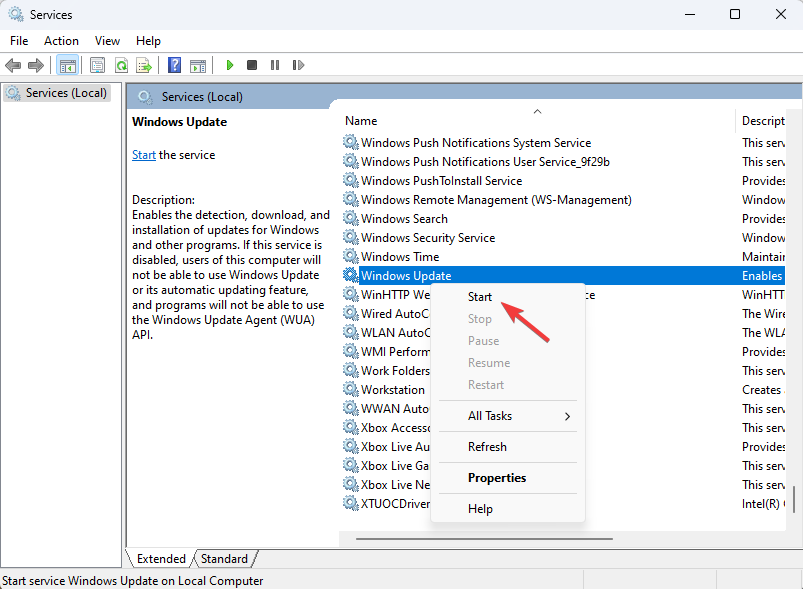
- انتظر حتى تبدأ العملية ، ثم أغلق ملف خدمات نافذة او شباك.
2. احذف إدخالات WUServer و WIStatusServer
- يضعط شبابيك + ر لفتح ملف يجري نافذة او شباك.
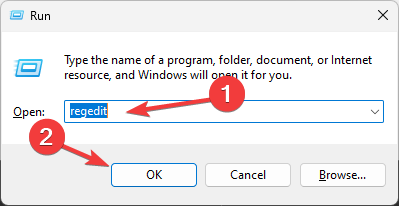
- يكتب رجديت وانقر نعم لفتح محرر التسجيل.
- انتقل إلى هذا المسار:
الكمبيوتر \ HKEY_LOCAL_MACHINE \ SOFTWARE \ السياسات \ Microsoft \ Windows \ WindowsUpdate - في الجزء الأيسر ، حدد موقع وانقر بزر الماوس الأيمن WUServer & WIStatusServerلتنظيف مسار التنزيل.

- أعد تشغيل الخادم الخاص بك لتأكيد التغييرات.
- إصلاح: خطأ في نشر التطبيق 0x87d00213
- لم يتم العثور على Qt5Core.dll: 4 طرق لإصلاح هذا الخطأ
- Audiocontrol.dll خطأ مفقود: 5 طرق لإصلاحه بسهولة
- 0x87d00669 خطأ في تحديث SCCM: كيفية إصلاحه
- 0x80041002: ما هو رمز الخطأ هذا وكيفية إصلاحه
3. قم بتشغيل فحص SFC
- اضغط على شبابيك نوع المفتاح كمد ، وانقر تشغيل كمسؤول.

- انسخ والصق الأمر التالي لإصلاح ملفات النظام واضغط على Enter:
sfc / scannow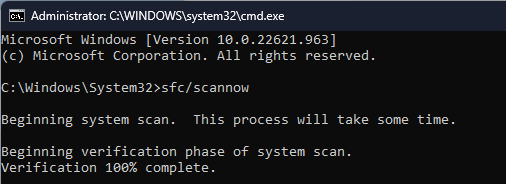
- انتظر حتى تكتمل العملية ، ثم أعد تشغيل الخادم.
4. قم بتعطيل التحكم في التطبيق في Sonicwall NSA
- اذهب إلى جدار الحماية، ثم اضغط التحكم في التطبيق متقدم.
- على ال التحكم في التطبيق متقدم الصفحة ، يمكنك فرز نتائج البحث الخاصة بك.
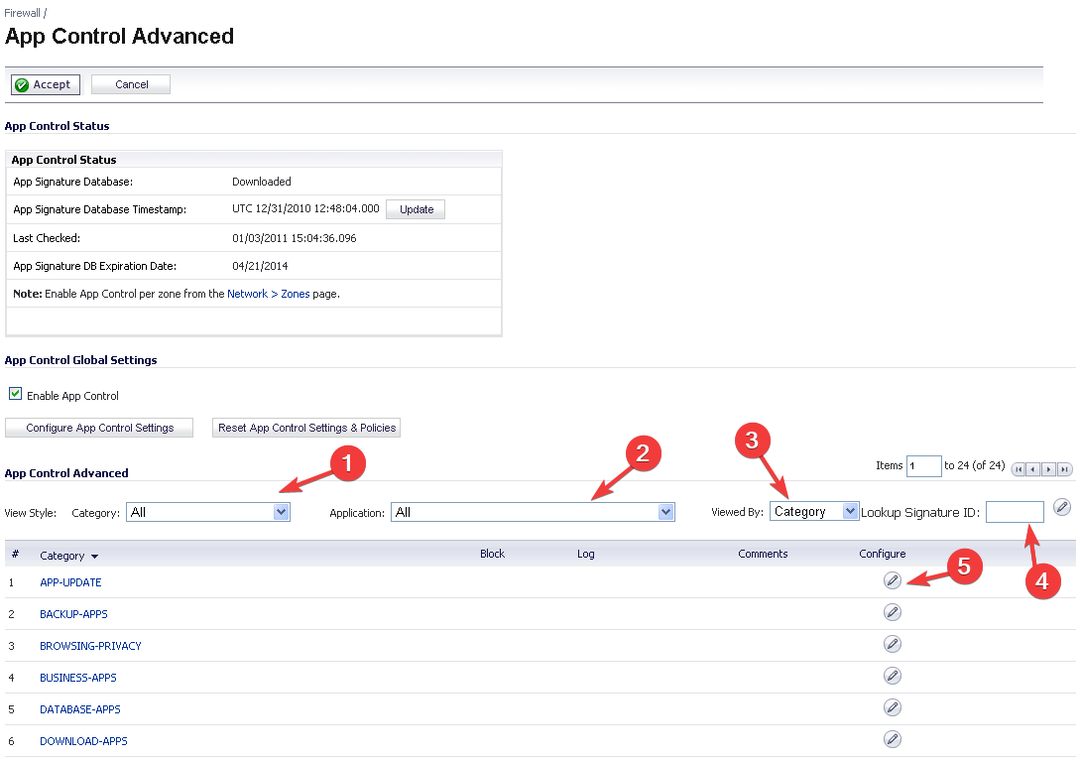
- ل فئة، اختر فئة من القائمة المنسدلة ؛ ل طلب، حدد أحد التطبيقات و عرض بواسطة، يختار إمضاء.
- يمكنك أيضًا كتابة ملف معرف توقيع البحث اذا كنت تعرف ذلك.
- انقر تهيئة رمز (على شكل قلم رصاص) لتعديل الإعدادات.
- سوف تحصل على توقيع التحكم في التطبيق نافذة الإعدادات ل حاجز الخيار ، حدد استخدام إعدادات التطبيق (معطل) وانقر نعم.
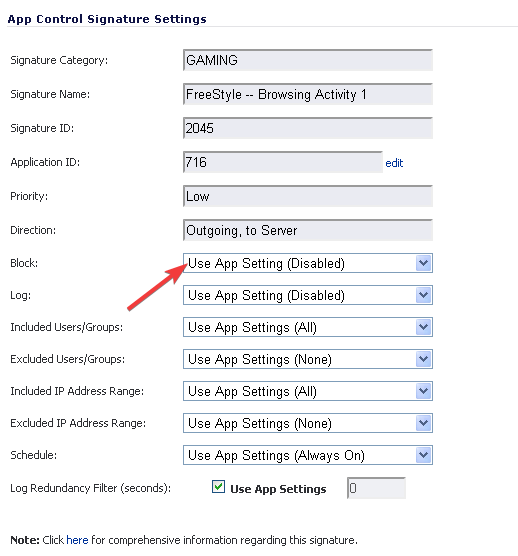
قد تسبب Sonicwall NSA مشاكل الاتصال بالشبكة إذا تم تمكين التحكم في التطبيق. يمكنك التحقق مما إذا كانت إعدادات جدار الحماية تمنع حركة المرور ، مما يتسبب في حدوث خطأ التحديث هذا.
إذن ، هذه هي الطرق التي يمكنك اتباعها لإصلاح خطأ 0x80240440 Windows Update. إذا كان لديك أي أسئلة أو اقتراحات ، فلا تتردد في ذكرها في قسم التعليقات أدناه.
هل ما زلت تواجه مشكلات؟
برعاية
إذا لم تحل الاقتراحات المذكورة أعلاه مشكلتك ، فقد يواجه جهاز الكمبيوتر الخاص بك مشكلات أكثر خطورة في نظام التشغيل Windows. نقترح اختيار حل الكل في واحد مثل فورتكت لإصلاح المشاكل بكفاءة. بعد التثبيت ، فقط انقر فوق ملف عرض وإصلاح زر ثم اضغط ابدأ الإصلاح.


